Добавляйте стили элементов с разными уровнями масштабирования при создании стилей карты с помощью редактора стилей в Google Cloud Console. Например, вы можете настроить цвет воды от розового при уровне масштабирования 0 до фиолетового при уровне масштабирования 10 и связать другие настройки с уровнем детализации, который вы видите при указанном масштабе.
Когда вы настраиваете данный элемент, редактор стилей переопределяет любые унаследованные стили. Чтобы добавить различные настройки при разных уровнях масштабирования, установите флажок «Настроить при масштабировании» на панели «Стили» , а затем установите флажок «Добавить остановку: z» . Над ползунком отображается синяя точка, обозначающая уровень масштабирования с возможностью настройки.
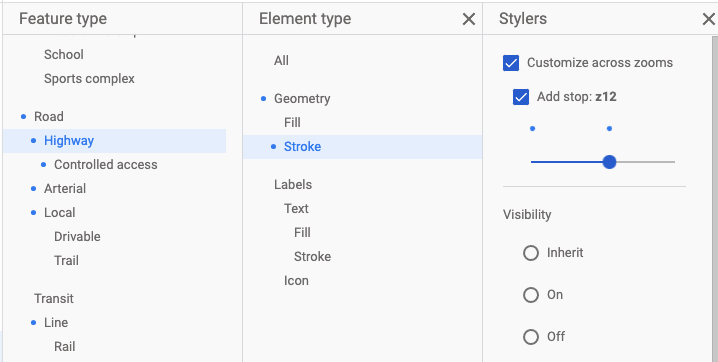
Любые настройки, которые вы выполняете на уровне масштабирования, обновляют настройки на этом уровне масштабирования и далее. Например, настройки на уровне масштабирования 10 влияют на все настройки на уровнях масштабирования 10, 11, 12 и выше. Настройки масштабирования переопределяют любые унаследованные стили и пользовательские стили для этой функции.
Чтобы удалить изменения с определенного уровня масштабирования, снимите флажок «Добавить остановку: z» (синяя точка станет серой). После снятия флажка уровень масштабирования возвращается к своему унаследованному стилю.
Чтобы настроить стиль при разных уровнях масштабирования:
- Откройте редактор стилей, перейдя на страницу «Стили карты» в Cloud Console и создав стиль карты или обновив существующий стиль карты .
- Выберите функцию, чтобы открыть подменю «Тип элемента» , и выберите элемент для настройки.
- Установите флажок «Настроить при масштабировании» , чтобы настройки текущего уровня масштабирования отображались в редакторе стилей. После того, как вы установите флажок «Настроить при масштабировании» , вы должны увидеть:
- Флажок «Добавить остановку: z» , который указывает текущий уровень масштабирования и добавляет настройки к указанному уровню масштабирования.
- Ползунок масштабирования для изменения и выбора уровня масштабирования.
- Чтобы сохранить изменения, выберите «Сохранить» . Чтобы сделать ваши изменения общедоступными для идентификаторов карты, связанных с вашим стилем карты, выберите «Опубликовать» .

